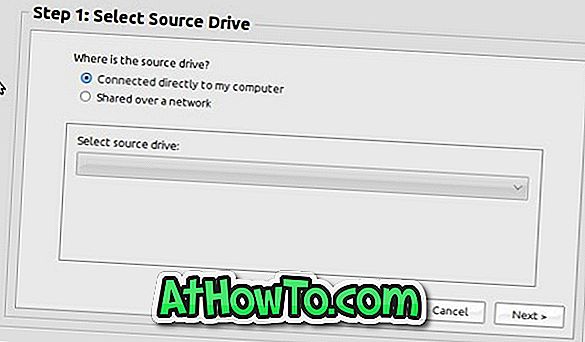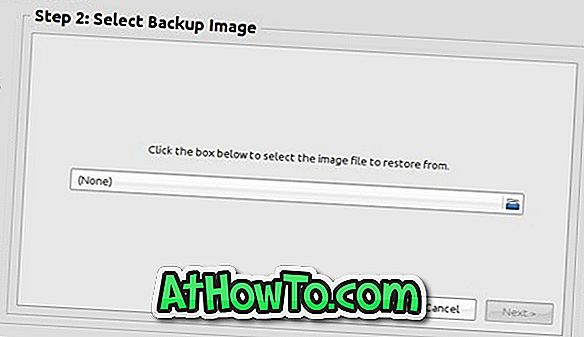У петак прошле недеље, прегледали смо Редо Бацкуп анд Рецовери, бесплатан софтвер који вам омогућава да направите резервне копије слика партиција без дизања у Виндовс. Поред основне функције, она такође укључује број алата за креирање, брисање и поправљање партиција.
Корисници који не могу да прате наше изузетно једноставне копије података без дизања у Виндовс помоћу инсталационог ДВД-а могу да користе овај софтвер за прављење резервне копије и опоравак када се Виндовс не покрене и одлучите да направите комплетну резервну копију слике пре него што поново инсталирате Виндовс.
У овом водичу ћемо вам показати како користити Редо Бацкуп анд Рецовери софтвер за креирање сигурносне копије слика погона и враћање сигурносне копије.
Коришћење резервне копије података о резервној копији
Корак 1: Преузмите датотеку Редо Бацкуп анд Рецовери ИСО и запалите је помоћу софтвера за ИСО резање. Ако сте на Виндовс 10/8/7, можете да користите функцију ИСО снимања у природном формату да бисте нарезали датотеку. Наравно, потребан вам је радни рачунар за преузимање и нарезивање ИСО датотеке!
Корак 2: Укључите рачунар који се не покреће, уметните ЦД / ДВД за подизање система, направите потребне измене у БИОС-у да бисте се покренули са оптичке диск јединице, а затим поново покрените рачунар. Видећете екран сличан овоме:
Изаберите опцију Старт Редо Бацкуп и притисните тастер ентер.

Корак 3: На следећем екрану ћете видети опције Бацкуп анд Ресторе. Како смо овде да направимо бацкуп, кликните на Бацкуп.
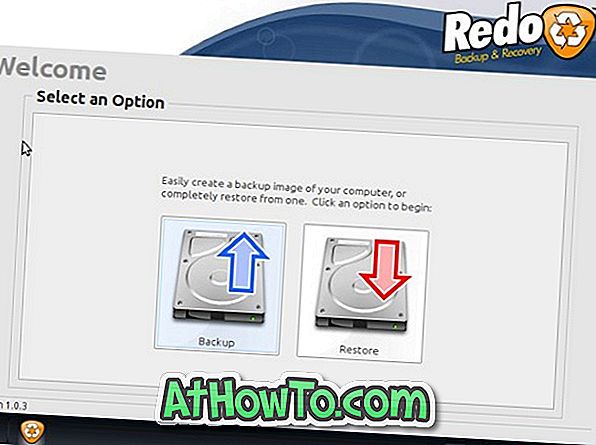
Корак 4: Затим изаберите изворни диск који желите да резервишете и кликните на дугме Нект. На следећем екрану ћете видети све партиције на изабраном изворном диску. Изаберите партиције тако што ћете означити квадратић, а затим кликните на дугме Нект
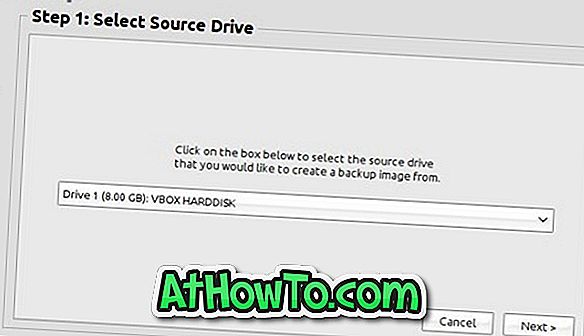
Корак 5: Одаберите одредишни погон на који желите сигурно спремити сигурносну копију. Можете изабрати УСБ диск или мрежну локацију као одредишни диск пре него што кликнете на дугме Даље.
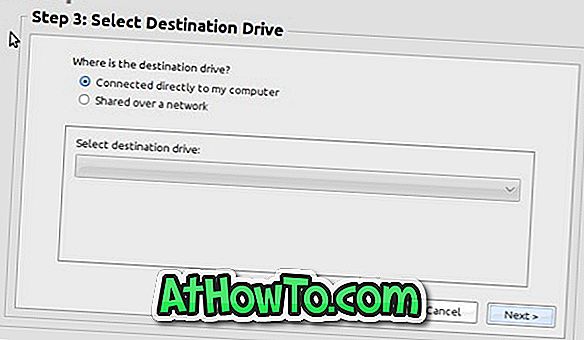
Корак 6: На крају кликните на дугме за прегледавање да бисте потражили фасциклу на изабраном одредишном диску где желите да сачувате резервну копију и кликните на дугме Сачувај овде. Кликните на дугме Даље, унесите име за датотеку резервне слике и кликните на дугме Следеће да бисте започели процес израде резервне копије.
Када софтвер заврши свој посао, видећете “Бацкуп слика сачувана у н минуту”. Кликните ОК.
Користећи Редо Бацкуп за враћање података
Корак 1: Враћање претходно креиране резервне копије слике је прилично једноставно. Покрените рачунар користећи ЦД / ДВД Редо Бацкуп анд Рецовери, изаберите Старт Редо Бацкуп, а затим на екрану добродошлице кликните на дугме Ресторе.
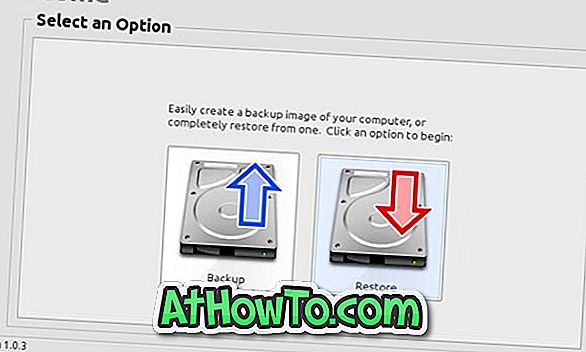
Корак 2: Изаберите изворну диск јединицу на којој се налази резервна слика, кликните Даље, потражите датотеку резервне копије слике, изаберите одредишни диск који желите да препишете и вратите, и на крају кликните на дугме Даље. Кликните на Иес (Да) да би се потврдна порука почела обнављати. То је то!